mouse PC 再開 recommencement of my mouse game machine
はじめに
GrassGIS(とQGIS)を大きなメモリ64GBを使って処理したいと考えて,2017年2月に購入して,mouseコンピュータを購入して,セッティングして,そのあと,放置。MBPro17″を2年ほど使わず放置していたらバッテリーが逝ってしまったことから,このmouseが気になってチェックしたら,これも逝かれていた。それでmouseに修理に出して昨晩,戻ってきたので,メールチェックをしたら動かない。といったことで,mouseと遊んでいる。すぐに忘れるので,ここに覚え書きを残す。ぼく以外,誰にも役に立たない,ことも無いかもしれないなあ。
1 ぼくのmouse
品名:NEXTGEAR-NOTE i5530PA2-SP
製品型番:1701NG-N-i5530PA2-SP
ディスクWindows (C:) 953.16GB NTFS
実装RAM: 64GB (16GB×4 / デュアルチャネル)
エディション:Windows 10 Home
プロセッサ:Intel (R) Core (TM) i7-6700GQ CPU 2.60GHz
システムの種類: 64ビット X64
製造元: マウスコンピューター
電話: 0570-783-794
他のサイトではあるが,大変参考になる。
https://detailtext-aucfan.com/detail/yahoo/m248905763/
商品名ゲーミング G-Tune NEXTGEAR-NOTE i5530PA2-SP GeForce GTX 1060 メモリ64GB SSD512GB+HDD1TB フルHD USB3.1最新I.O DATA外付けブルーレイ未使用付属 (9.5MM SLIM OPTICAL DRIVE designed by Logitec)
日本製でGTUNE仕様
CPUプロセッサー: Intel R 4コア/2.60GHz/TB時最大3.50GHz/6MB スマートキャッシュ/HT対応
グラフィック・アクセラレーター: GeForceR GTX 1060 / インテルR HD グラフィックス 530
メモリタイプ: PC4-17000 DDR4 SODIMM
ハードディスク: 1TB SerialATAII 5400rpm (Serial ATAIII接続)
光学ドライブ: 無し,外付け使用 最新IO DATAブルーレイ付属
カードリーダー: 全てのメディア・データの読み書きを保証するものではない,SDIOカードには対応していない,SDXCの転送速度はSDHCの転送速度と同等。
マルチカードリーダー (右側面×1) : 対応メディア:SDメモリーカード (SDXC,SDHC 含む)、マルチメディアカード
液晶パネル:15.6型 フルHD ノングレア液晶(IPS方式/ LEDバックライト),1,920×1,080
サウンド: ハイデフィニション・オーディオインターフェイス
ディスプレイ:3 (HDMI 左側面×1、mini DisplayPort 左側面×2) USB3.0 3 (右側面×1、左側面 ×1、背面×1) USB3.1
2 (右側面 Type-C×2)
サウンド: ヘッドフォン出力(ミニジャック メス/右側面×1)、マイク入力(ミニジャック メス/ 右側面×1)、ライン出力(ミニジャック メス/ 右側面×1)
無線: インテルR Dual Band Wireless-AC 8260 (最大300/867Mbps/ 802.11ac/a/b/g/n) ・ BluetoothR V4.2 + LE 準拠モジュール eSATA
Webカメラ: 200万画素
タッチパッド: スクロール機能付き)
キーボード: 日本語バックライトキーボード (107キー/ ピッチ約 19mm/ ストローク約 2mm)
スピーカー: ステレオ スピーカー (内蔵)
マイク: デュアルアレイマイク (内蔵)
バッテリー電源: リチウムイオンバッテリー
ACアダプタ: 200W (19V), AC100V (50/60Hz)
動作時間: 標準バッテリー使用時最大約 5.7時間
本体寸法 幅×奥行き×高さ(mm): 385×271×27.9 (折り畳み時)
重量: 約 2.7kg
使用環境: 温度 10~35℃、湿度 8~80%
標準付属ソフトウェア: 光学ドライブ用
その他
Sound Blaster X-Fi MB5
消費電力 標準時/ 最大時/ スリープ時: 約 10.5W/ 200W/ 約 1.2W
省エネ法に基づくエネルギー消費効率 (2011年度基準)
M区分 0.02 (AAA)
保証期間: なし
mouse現行機種情報: https://www.mouse-jp.co.jp/store/r/ra3020202/
2 バッテリ交換
1月20日にクロネコから発送して,22日には自宅に戻ってきた。迅速である。バッテリー:P650BAT-4 (CLEVO P/N 6-87-P650S-4252/6-87-P650S- バージョン:ME VER.11.8.50.3425, ME Driver ver. 11.7.0.1045。
作業内容としては,ディスプレイ動作確認,BIOS設定,チェックツールによるストーレージ診断,キーボード診断,OS起動チェック,Windows動作確認,各種デバイス動作確認,有線LAN接続テスト,バッテリー稼働テスト。
到着が早いので,キャリブレーションは実施されていないと判断した。バッテリー残量は70%ほどであったので満充電されてから発送されたと考えた。到着日から電源を入れて一晩放置し,翌日つまり本日,Jan.23, 2022には,電源が入らないことを確認して,AC電源を入れて,満充電した。これで,手続き完了だ。途中,Windows10の更新のアラートがあって,更新も済んだ。
いま,満充電継続を避けるべく,プラグを抜こうとしたがmacのようにマグネットだけの簡単な接続ではなく,抜くことが簡単ではない。抜き差しよりも,下記製品を経由した方がいいと考えた。個別スウィッチ付きのタップは持っているが他でも使用しているので,ヨドバシに追加注文した。
エレコム ELECOM
T-K5B-2625WH [省エネタップ 光らない個別スイッチ付 雷ガードタイプ 6個口 2.5m ホワイト]
次の段落は追記,Feb. 8, 2022————————————————
ほぼスリープまたはメールチェックだけの使い方でmouseマシーンを見てきた。macに比べると,かなり早く電池切れになる印象があって,発売会社による電池交換のメリットが感じられず,ここ4日ほど,記録した。その結果,バッテリチェックだけでスリープ解除する位の使い方では,23時間ほどで満充電から7%に放電された。macの処理待ちの際にメールチェックやネット上のコンテンツを読むといった使い方の場合,18時間半ほどで満充電が10%ほどになった。なお,満充電には2時間弱懸かっている。で,この深夜にサポートに電話して,このバッテリーの評価をしてもらった。15分ほど待って回答がきて,このPCならばメモリが多くスペックが高いので,その程度ということであった。気になるようであれば,チェックするとのことであったが,面倒なのでこれで良しとした。
3 附録の外付け光学ドライブについて
当該mouseには内蔵DVDドライブが無いことを確認して,ネットで探し始めた。それでLogitecのLBDW-PUD6U3SBKがお手頃と思い,購入しようとしたが,その画像のドライブを見たことがあるような気がして,そばの引き出しを見たら,なんとピンクのケースに入れているのが見つかった。

LBDW-PUD6U3SBK
https://www.logitec.co.jp/products/bluray/lbdwpud6u3sbk/index.php

mouse pcで検索したら,CyberLink Power2GOが見つかって,メニューが出てきたのだ。
4 メール設定
用意されていたEXCHANGEを使って,関大メールの設定は簡単にできた。メールアドレスとパスワードの入力だけで出来た。MacBookPro 15″ sierraでは,関大ITセンター提供のPDFでもサポート頂いても,全く出来なかったのであるが(関大対応のEXCHANGEがsierraにはサポートされていないという結論であった)。パスワードが違うのではないか,という不安はつきまとっていたが,パスワードに誤りが無かったことが判明した。
sakuraからレンタルしているサーバーでのメールが動かない。おそらく,2017年には動いたものであろう。インストールされていてWindowsでは特にエラーメッセージは出ないが,全く受信できない。
それで,このアカウントを削除し,新たにアカウントの追加をしようとすると,「moto@motochan.sakura.ne.jp outlook」という見だしが現れるので,従った。パスワードなどの入力なしで,すぐにセットされた。ところが,メールアプリには登録されていない。再起動してみる。表示されない。設定/メールとアカウント,を見ると,表示されている。アカウントの設定を開くと,Sakura同期の設定で,同期オプションについては,メールだけが外れていた。それでこのオプションにメールを加えたのであるが,前の問題が残ったまま。全く受信されない。
これは,outlookがさくらのメールに対応しないということだと思うので,mac同様,imapで設定することにした。設定/メールとアカウント/その他のアカウント POP3, IMAP4とあり,詳細に進んで,受信メールサーバーなどの入力をしたが,IMAP4も,残念ながら受信できない。「パスワードの入力や更新が必要」とのこと。「要確認」,と出ている。「パスワード」入力にケアレスミスがあった。ちょっと待ったが,無事,設定できたようである。
6 英語と和語入力の切り替え,スクロール方向の切り替えなど
Windowsマシンユーザーだと余りに常識ではあるが,和語と英語入力のキーボードでのトグルスウィッチがみつからない。キーボードを睨んでやっとみつけた。Caps Lock 英数,だった。
Windowsとmacでは,画面スクロールについて,タッチパッドでの動きが逆になっている。我慢してここまでの作業をしてきたが頭がおかしくなる。
最下段左端のWindosのロゴマーク?をクリックするとメニューが現れる。どうもこれが,Windows XPなどにあった「スタートメニュー」だな。で,左端の歯車アイコンが「設定」で,新たに現れたウィンドウから「デバイス」をクリックして開き、設定画面から「タッチパッド」をクリックする。 タッチパッドの項目一覧が表示されるので、スクロール方向: ダウンモーションで下にスクロール」を選ぶ。これだ解決だ。
7 アプリの削除
「Windows 10 でアプリおよびプログラムをアンインストールまたは削除する」には次のようにするとのこと。
1 [スタート] を選択し、表示されている一覧からアプリまたはプログラムを探します。 2 アプリを長押し (または右クリック) して、[アンインストール] を選択します。
で,Windowsを立ち上げるとゲームやニュースサイトなどがあって,イライラするのだが,それぞれのウィンドウを選んで,右クリックして,アンインストールすると削除できる。うれしい。
Adobe Creative Cloudのうち,Illustrator, InDesign, Photoshopを2017にインストールしていたが,ライセンスが切れている。4本のアプリが並んでおり,Adobe Creative Cloudを削除しようとしたが,他の関連ソフトがあるから削除できないという。では,Adobe Illustratorからとすると,Adobe Creative Cloudの「ログイン」画面が現れて,ログインさせようとする。これは面倒なことになるので,放置するしか,ないなあ。
メニューから削除する方法がみつかった。メニューでAdobe関係のアプリを選んで右クリックすると,その他/ファイルの場所を開く,が出るので,それを撰ぶと,2kBまたは3kBのショートカットファイルリストに進む。これらを一気に選んで,右クリックで消去する。そうすると,メニュー表示から消え去る。
次に,このウィンドウで,PC>Windows(C:)>ProgramDataを覗くが,Adobe InDesignなどの本体のアプリはみつからない。次に,ブラウザーの検索で,eg. InDesign,を入力すると,ファイルの場所を開く,がある。そして,PC>Windows(C:)>Program Files> Adobe,に入ると,Adobe Illustrator CC 2017, Adobe InDesign CC 2017, Adobe Photoshop CC 2017, のプログラムフォルダーが並んでいるのが見える。それぞれフォルダを選んで,右クリックで削除を選択したら,見事に消え去った。うれしーい。そして,1階層上に行くと,adobeフォルダがあるので,これも,簡単に削除できた。うれしーい。こんなに簡単にAdobe Cloudから脱却できると思わなかった。macでは今も使用しているが,Windowsではもうおさらば。デスクトップを見ると,AdobeCreativeCloud_installというPDFが残っていた。さらに,Adobe Creative Cloudというアプリのショートカットも見える。消えた。
8 好きな方の管理者ユーザーアカウントを優先させる
2017年の購入後に作成した漢字での僕の名のアカウントに,昨日バッテリー交換後にログインした時に変な印象があった。mouseを送る前に,漢字名でログインしたのであるがその時には,pin numberを入力(マシーンへ入る儀式)して,さらにWindowsに入るのにパスワードが必要であった。ところが戻ってきた時にはパスワードだけでよかった。そしてユーザー名も,このマシーンに登録しているメールアドレスの@の前のローマ字だけになっている。そして,先ほど気がついたのであるが,ユーザー名がこの二つがある。
ローマ字のアカウントでメール設定などをしてきたので,漢字の方は削除することにした。現在,ローマ字でログインしている。スタートメニューからアカウントに入って,削除しようとしたがそういう選択肢はない。そこで,設定/アカウント,に入って,家族とその他のユーザー,を選ぶと,他のユーザーの中に,漢字のユーザーがある。これを選ぶと,アカウントの種類,と,削除,の選択肢があるので,削除を選ぶと,このアカウントがダウンロードしたもの,その他のファイルなどのデータが削除され,失われてしまうとある。漢字のアカウントで,GISソフトやMicrosoft Office等を入れたので,これらも失われたら大変なことになる。
種々調べたが,わからない。2017年に漢字でログインしてアプリをインストールしているので,こわいから,削除をやめる。ハードディスクに占める容量は限られているので。常用するユーザー名であることがわかるようにすればいいか。
————————————————
追加Jan.27, 2022記: 好きなローマ字ユーザーにログインしている状態で,漢字ユーザー名のアカウントを削除する決心をした。設定/アカウント/家族とその他のユーザー,を選ぶと,漢字のユーザーアカウントがあり,これを選ぶと,「削除」ボタンが見えるので,実行した。そして,再起動した。危惧していたが,アプリは全く削除されていない。アカウントが一つしかないので,ログインのページでの,アカウント表示もない。
————————————————
で調べると,
「すでに設定されているWindows 10のアカウント名(ユーザー名)を変更したい場合,Microsoftアカウントでサインインしている場合は、アカウント名の変更が難しい。また、アカウント名は変更できるが、ユーザーフォルダ名は変更できない」,とある。どうもmicrosoftのアカウントと同じにしてしまったように記憶する。microsoft officeとの関連でそうしたように思うのである。
ということで,じたばたはやめる。漢字でログインした場合,outlookでメール機能が自動設定されているが機能していない。かなり不完全なアカウントになっている。

ネットサーフィンしたが,優先アカウントを最上段に持ってきて,それに,そのまま,ログインする形にする方法は無いという。で,ひょっとしたらと,マイクロソフトのユーザーIDにたぶん相当する方を開いて,次男ファミリの子どもの写真を登録して,リスタートしたら,見事に,そのアカウントが上段になって,電源オン時の,そのアカウントでのログイン環境が整った。ありがたい。

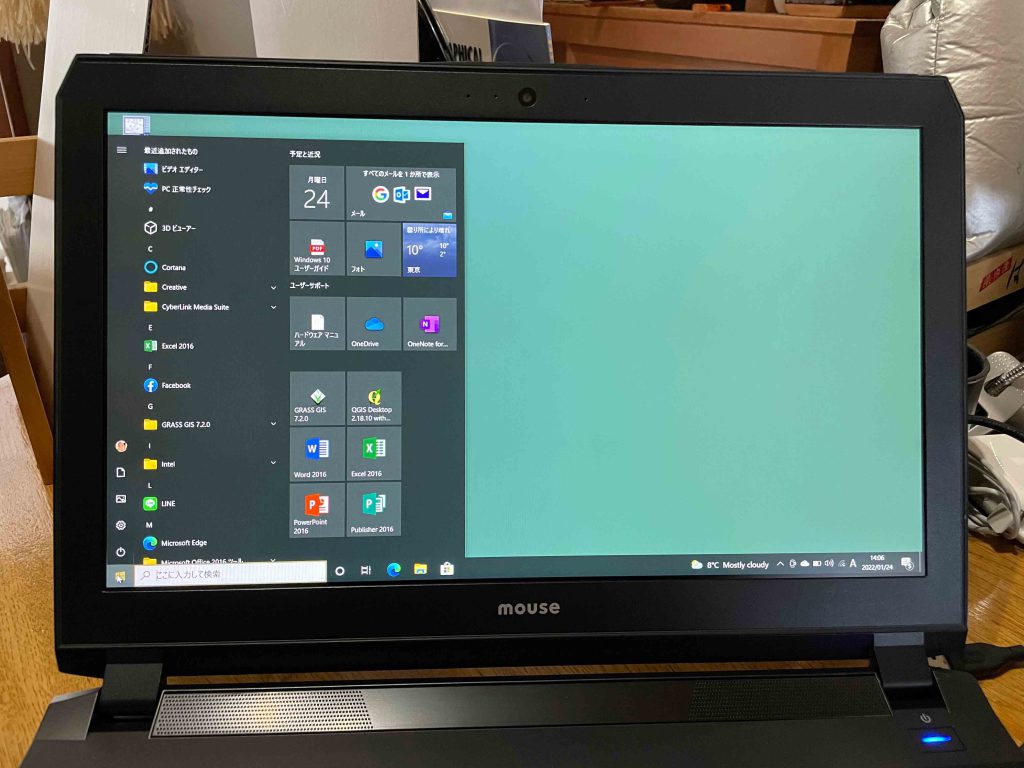
以上,Jan. 24, 2022記。

